永中office中如何冻结表格行列
时间:2023-01-06 16:37:24作者:极光下载站人气:295
永中office是一套非常好用的办公软件,其中包含了文字,表格和简报功能,我们可以在其中非常轻松地对文字,表格和简报进行各种编辑和操作。其中的各种操作步骤和在office中是基本上时一样的,所以只要我们使用过word文档,excel表格等软件,学习使用永中office这款软件就会非常容易。在永中office中如果我们需要冻结表格行列,比如冻结首行或者首列,或者冻结指定的多行或者多列,小伙伴们知道该如何进行操作吗,其实操作方法是非常简单的。我们可以像在Excel表格中一样进行操作就可以轻松进行表格的冻结和取消冻结了。接下来,小编就来和小伙伴们分享具体的操作步骤了,有需要或者是感兴趣的小伙伴们快来和小编一起往下看看吧!
操作步骤
第一步:点击打开永中office进入首页,在首页可以点击创建文字,表格,简报,也可以打开自己的本地文件;
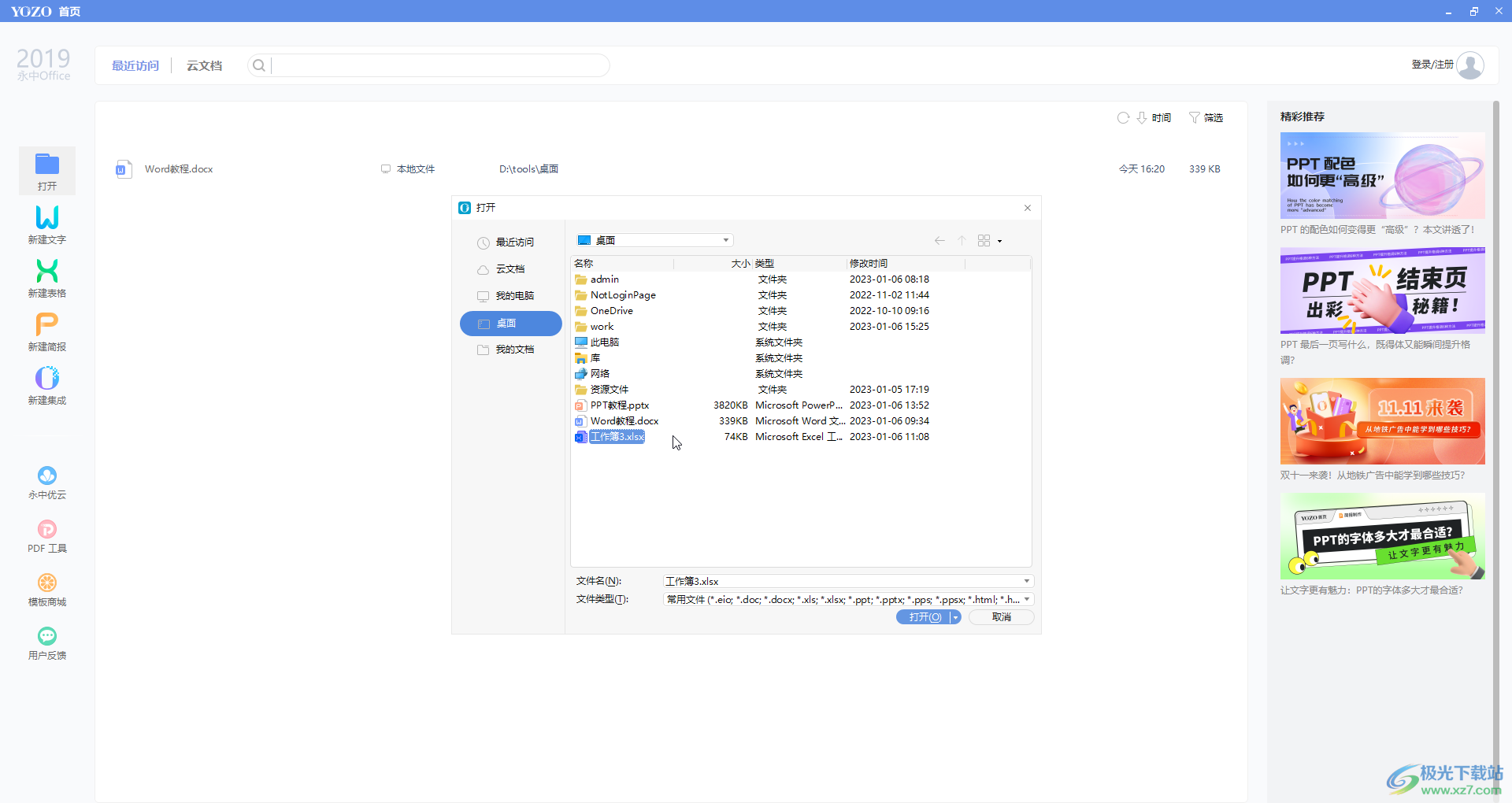
第二步:进入编辑界面后可以在在界面上方点击各种工具对内容进行编辑;
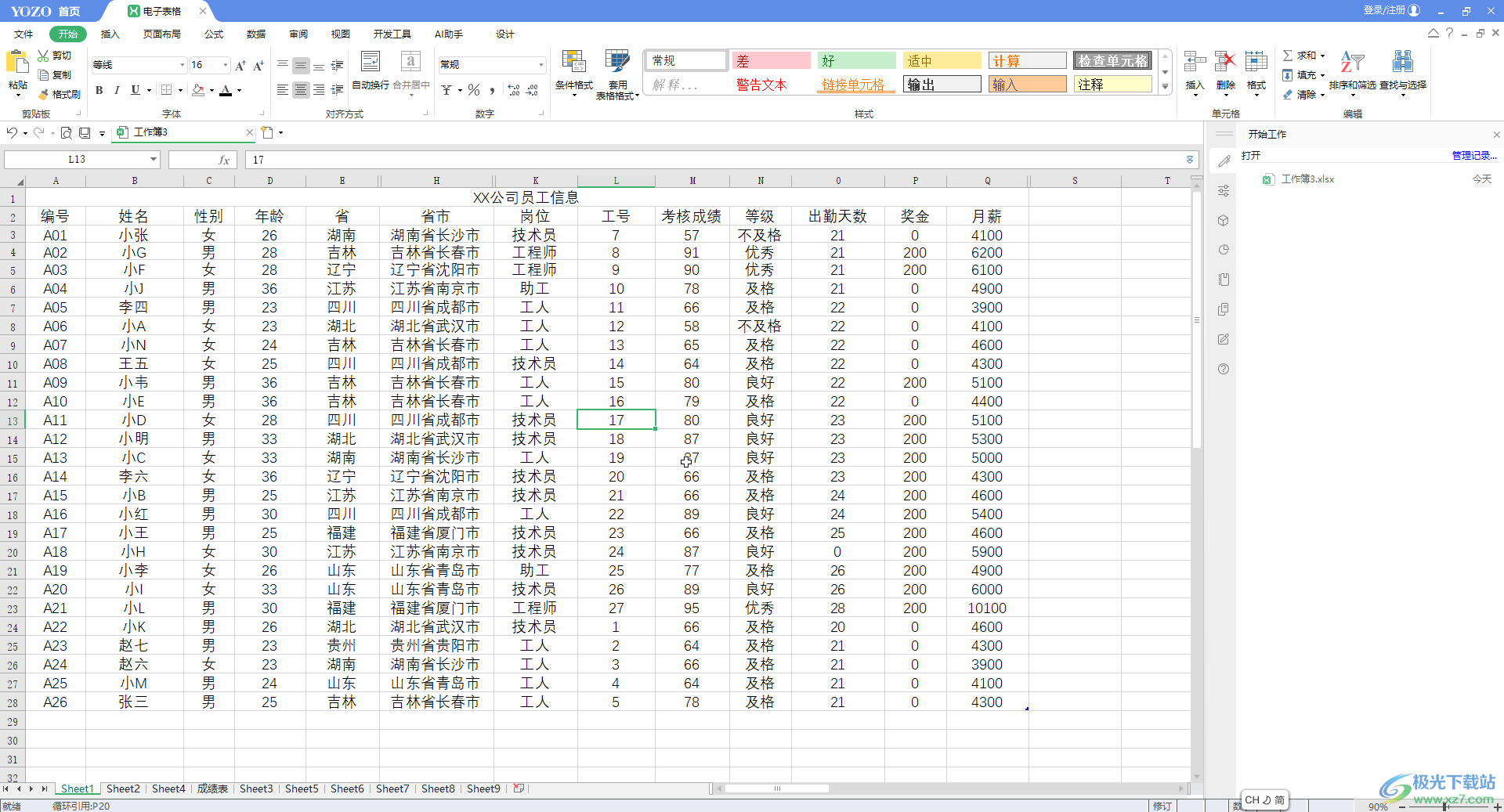
第三步:如果我们需要固定表格第一行不动,就在“视图”选项卡中点击“冻结窗格”按钮,接着在子选项中点击“冻结首行”;
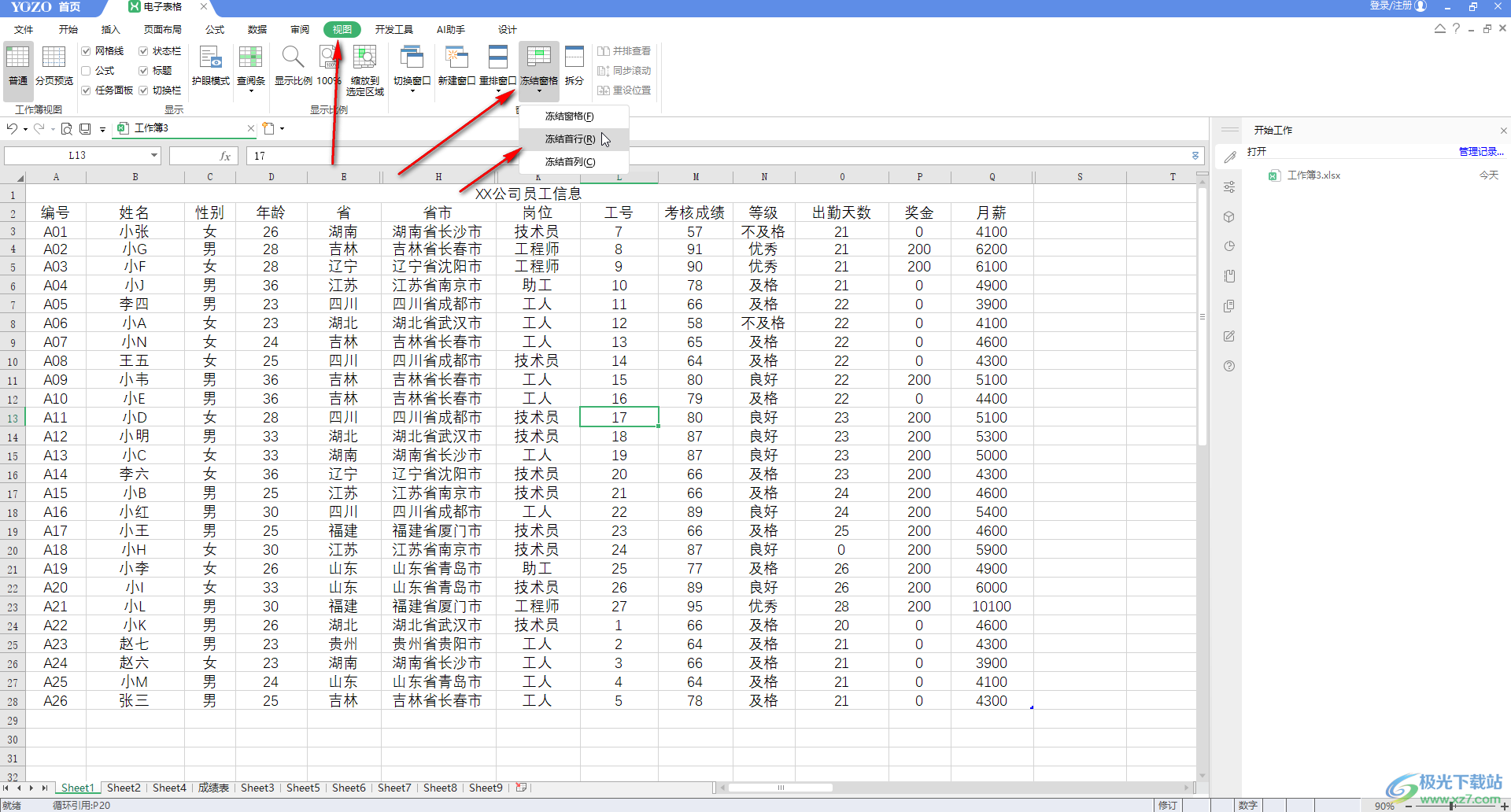
第四步:这样后续滑动查看下方的数据时,第一行可以固定显示不会被隐藏;
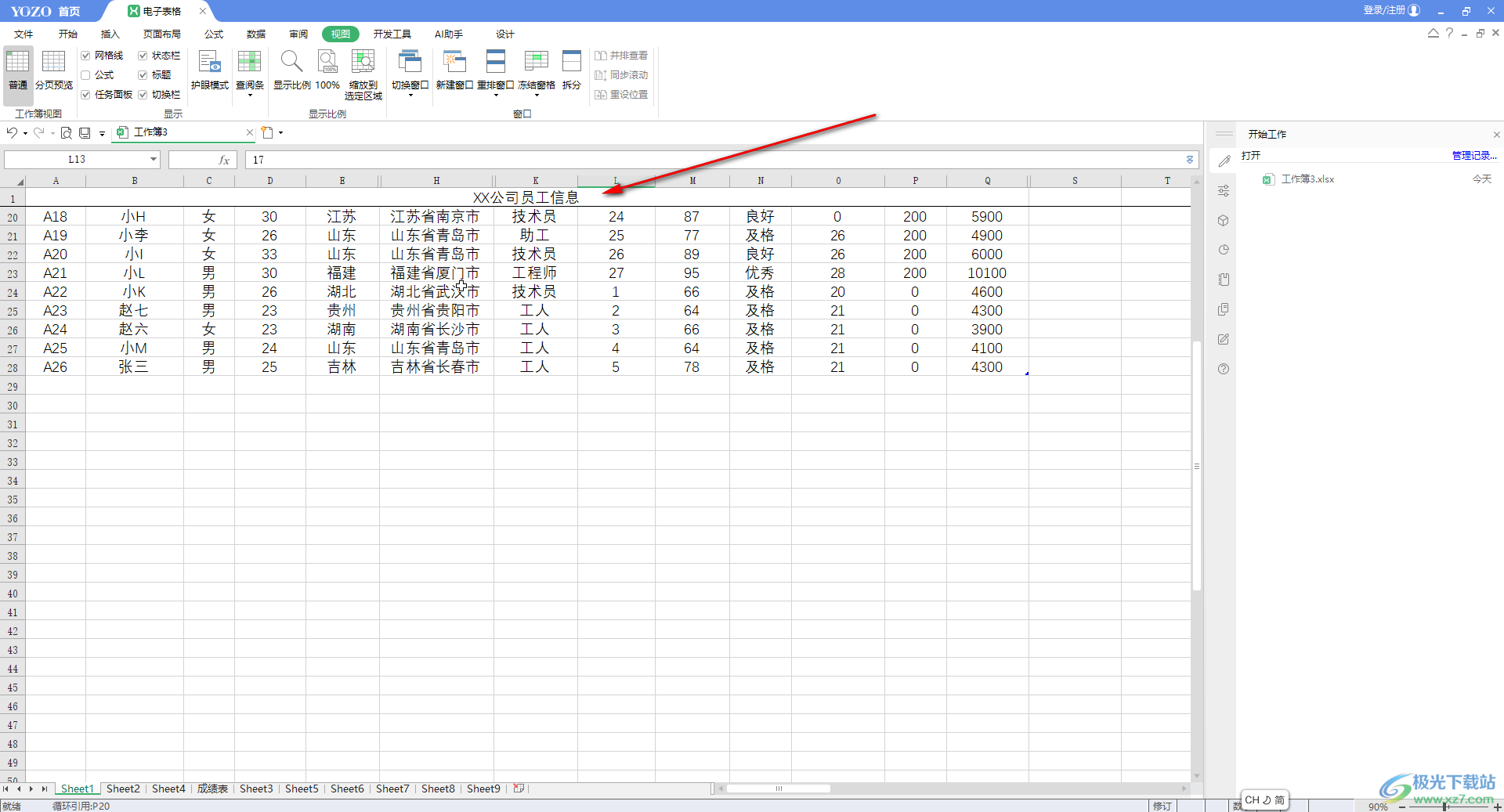
第五步:如果我们需要固定表格左侧第一列不动,就在“视图”选项卡中点击“冻结窗格”按钮,接着在子选项中点击“冻结首列”,这样或许拖动滚轮查看表格右侧的数据时,第一列可以固定显示;
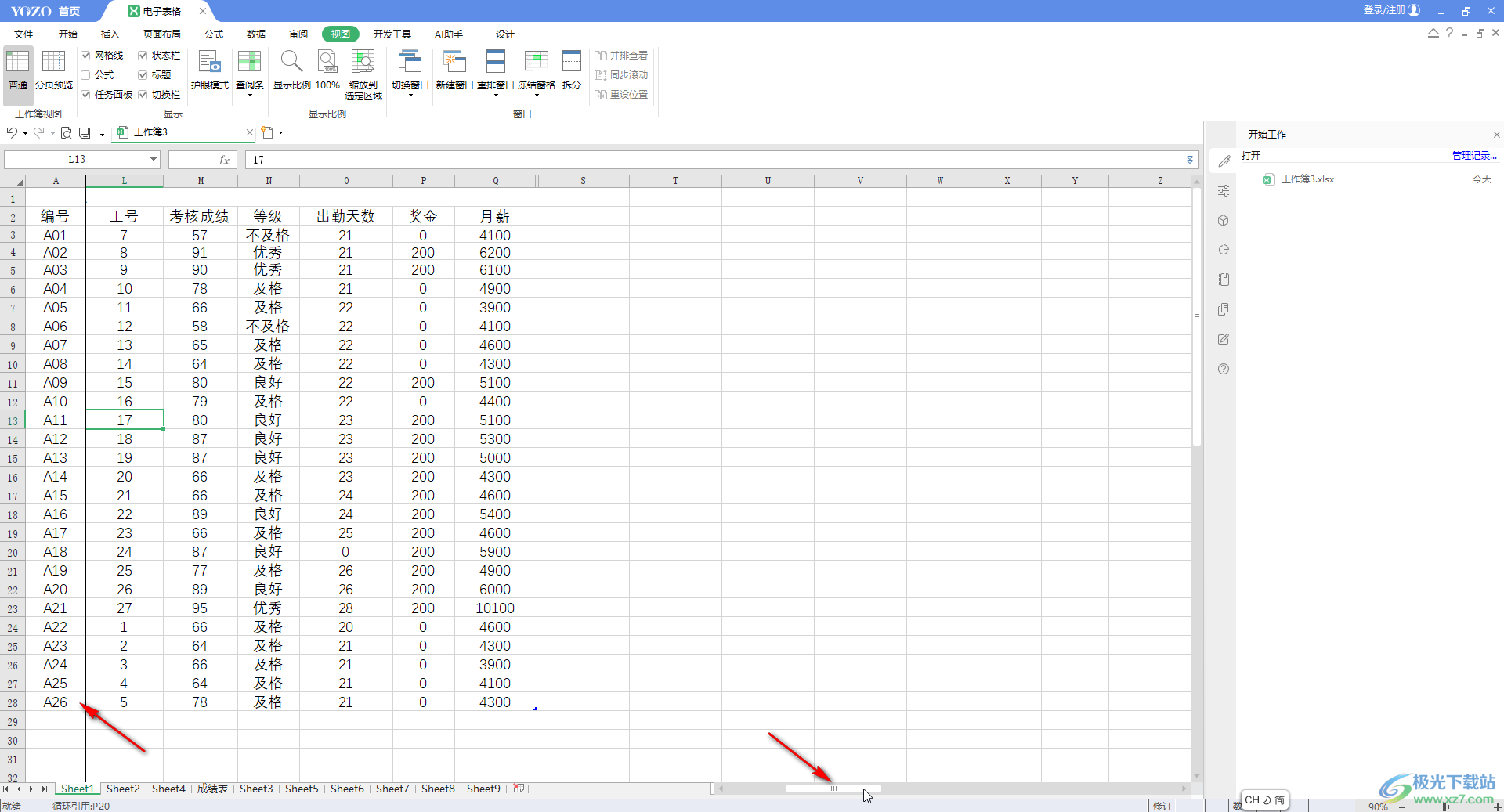
第六步:如果我们点击选中某个单元格后在“冻结窗格”的子选项中继续点击“冻结窗格”按钮,该单元格左侧的列和上方的行都可以固定显示;
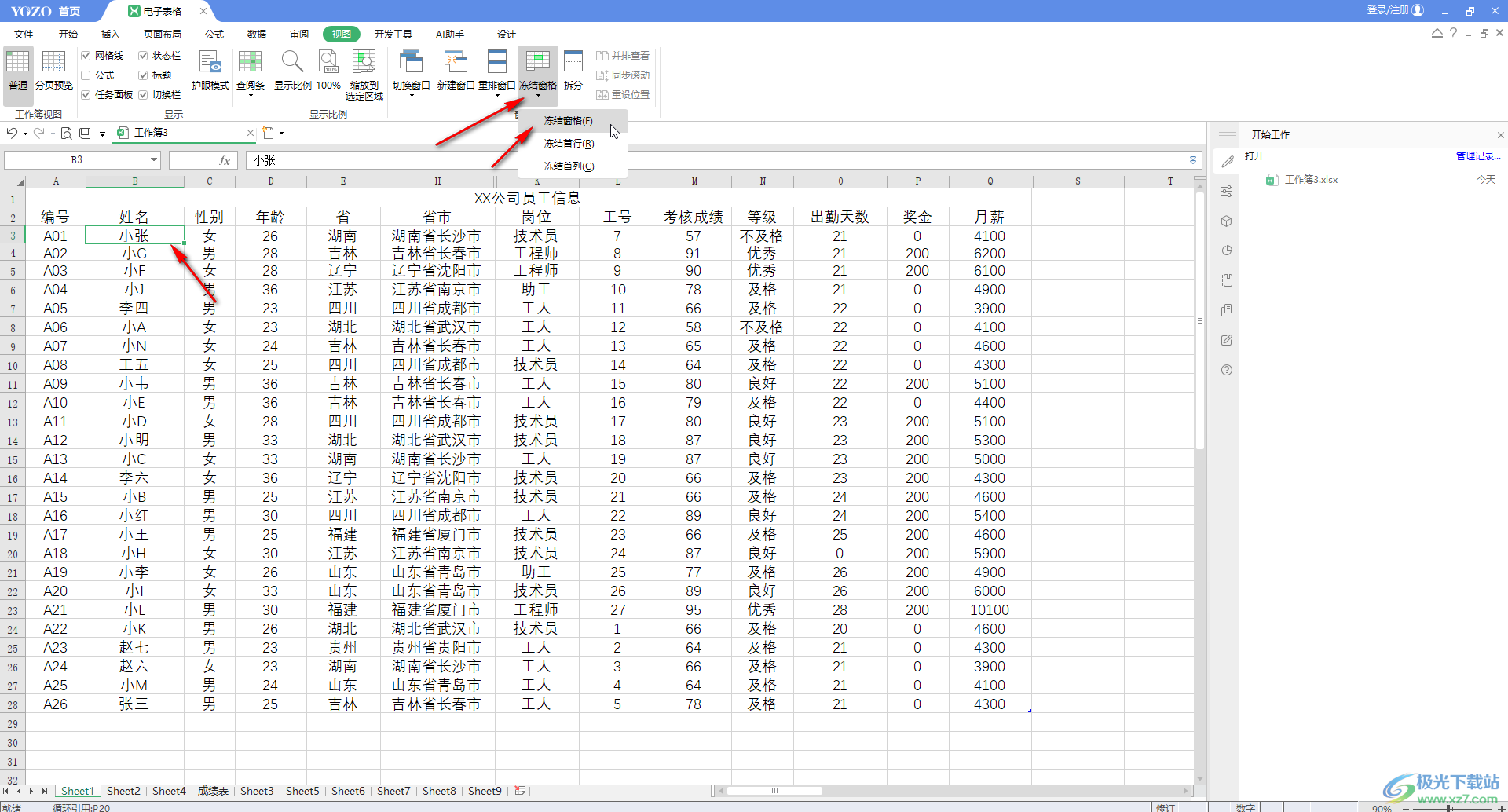
第七步:我们设置冻结窗格后,可以看到出现的分割线;
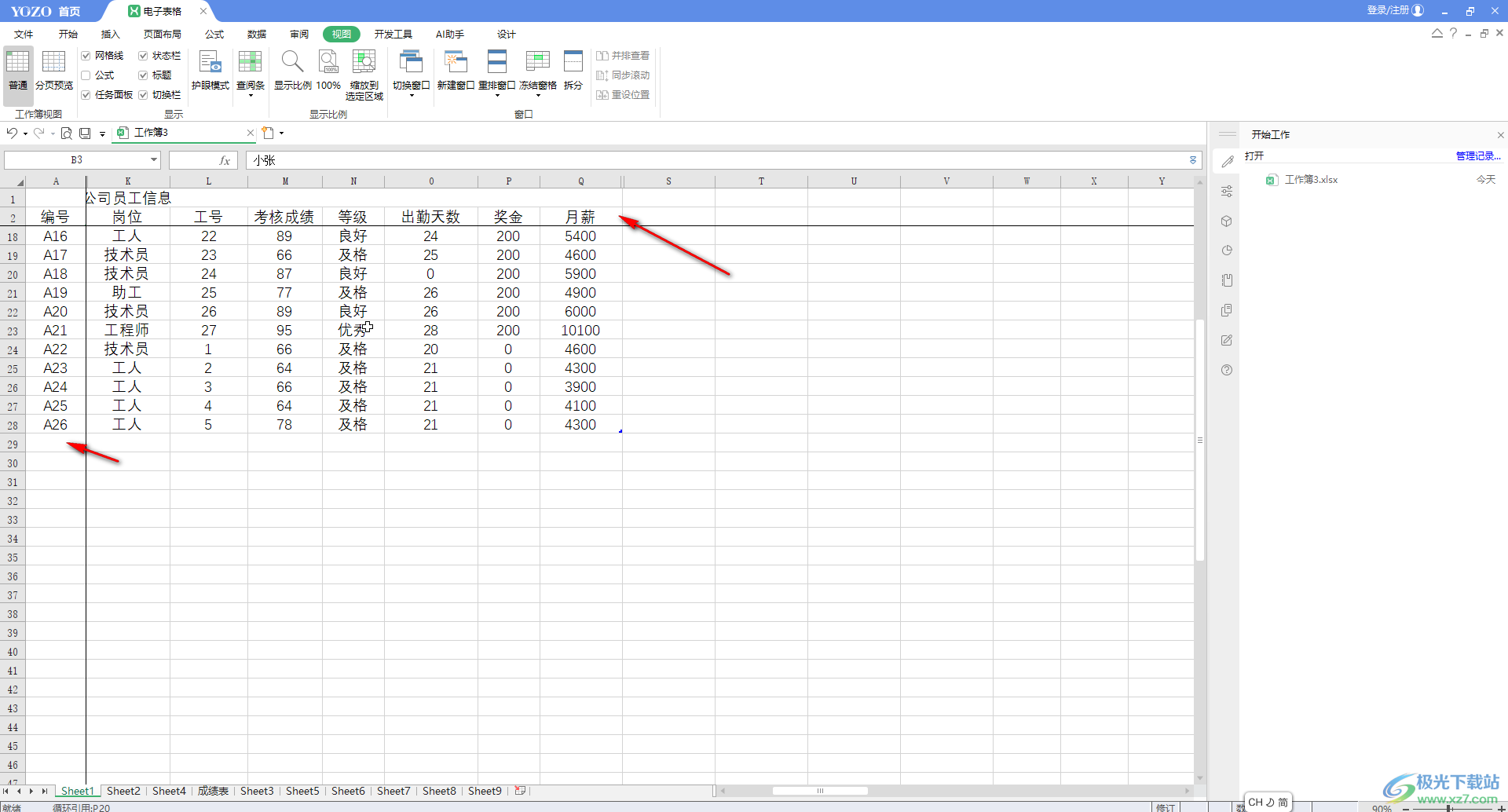
第八步:如果后续不再需要冻结状态,可以在“冻结窗格”按钮的子选项中点击选择“取消冻结窗格”按钮进行取消。
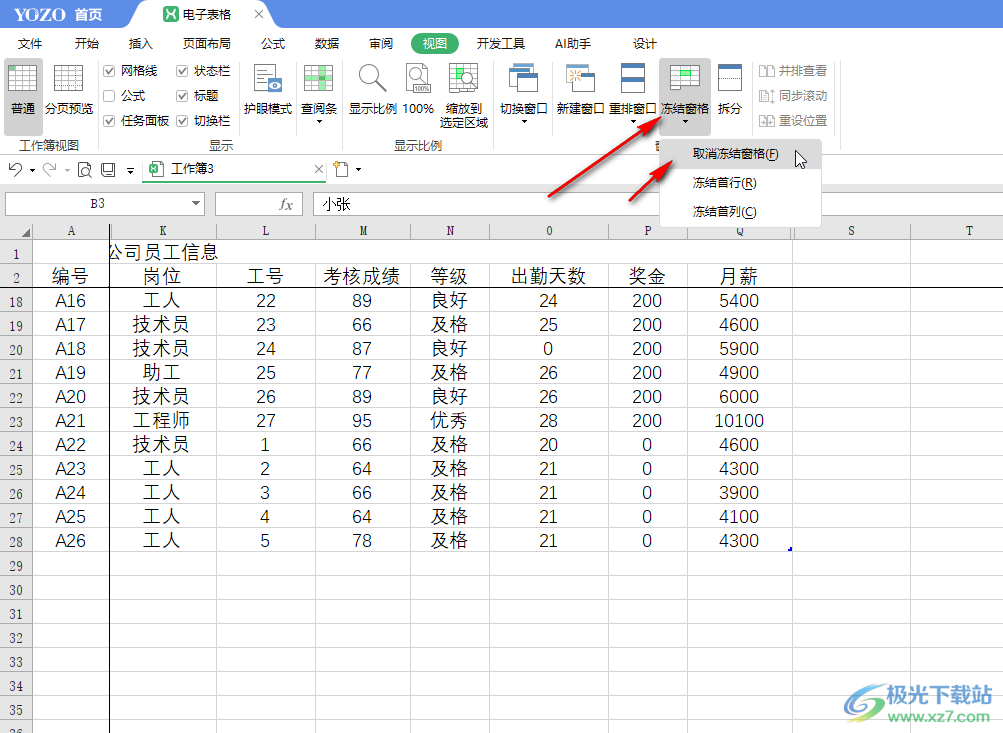
以上就是永中office中冻结表格行列的方法教程的全部内容了。在其中冻结表格行列的操作方法和在Excel表格中的操作方法是相同的,小伙伴们可以灵活进行使用操作。在永中office的表格中,其他的的各种功能操作和在Excel表格中都是类似的,小伙伴们如果有使用过Excel表格的话,使用永中office的表格就会很容易上手。

大小:279.68 MB版本:v9.0.0731.131 官方版环境:WinAll, WinXP, Win7, Win10
- 进入下载
相关推荐
相关下载
热门阅览
- 1百度网盘分享密码暴力破解方法,怎么破解百度网盘加密链接
- 2keyshot6破解安装步骤-keyshot6破解安装教程
- 3apktool手机版使用教程-apktool使用方法
- 4mac版steam怎么设置中文 steam mac版设置中文教程
- 5抖音推荐怎么设置页面?抖音推荐界面重新设置教程
- 6电脑怎么开启VT 如何开启VT的详细教程!
- 7掌上英雄联盟怎么注销账号?掌上英雄联盟怎么退出登录
- 8rar文件怎么打开?如何打开rar格式文件
- 9掌上wegame怎么查别人战绩?掌上wegame怎么看别人英雄联盟战绩
- 10qq邮箱格式怎么写?qq邮箱格式是什么样的以及注册英文邮箱的方法
- 11怎么安装会声会影x7?会声会影x7安装教程
- 12Word文档中轻松实现两行对齐?word文档两行文字怎么对齐?
网友评论